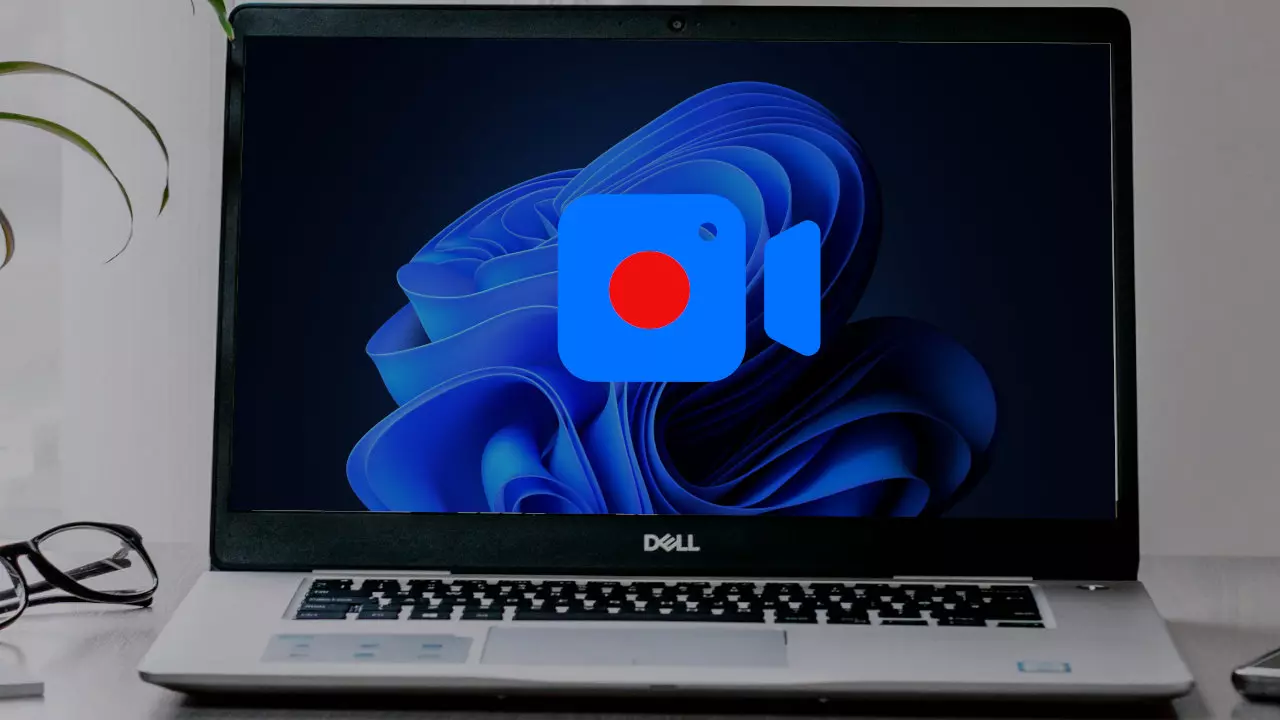Väčšinu času, Windows je až po okraj nabitý funkciami, ktoré sa dajú ľahko prehliadnuť, pričom niektoré z nich vám môžu ubrať veľa z vašej každodennej práce s počítačom. Funkciou, ktorá sa práve objavila na platforme, je nahrávanie obrazovky. Väčšina ľudí však nevie, že systém Windows poskytuje na tento účel dva natívne nástroje a na nahrávanie obrazovky nemusíte sťahovať žiadny softvér tretej strany. To nielen šetrí priestor, ale tiež zbavuje váš systém zbytočných literárnych bremien.
Možnosť 1: Nahrávanie pomocou hernej lišty
Rovnako možné, jednoduché a pohodlné je nahrávať obrazovku v systéme Windows pomocou herného panela, ktorý je určený predovšetkým na hranie hier, ale je užitočný pre každého. Herná lišta je základnou vlastnosťou xbox a teda beží na pozadí v rámci ekosystému Windows, takže môže merať využitie zdrojov počítača a poskytnúť vám prístup k niekoľkým funkciám, ako je napríklad nahrávanie obrazovky.
Spustenie nahrávania pomocou hernej lišty: Spustenie nahrávania pomocou hernej lišty:
Kliknutím na kláves Windows + G zobrazíte herný panel.
Všimnite si v spodnej časti obrazovky označenie „Capture“. Toto je nástroj, ktorý použijete na zaznamenávanie.
Ak chcete spustiť nahrávanie, klepnite na tlačidlo nahrávania, ktoré je červenou bodkou.
Ak radi používate klávesové skratky, potom máte možnosť nahrávať stlačením Win + ALT + R a pozastaviť alebo zastaviť nahrávanie.
Podporuje nahrávanie so zvukom alebo bez zvuku a obsahuje konfiguračné nastavenia pre ďalšie preferencie, vďaka čomu je tento nástroj funkčný na mnohé účely nahrávania.
Možnosť 2 je kombinácia s nástrojom na vystrihovanie – záznam.
Nástroj na vystrihovanie ako nástroj bežne spojený so snímaním snímok obrazovky bol v systéme Windows inovovaný. Teraz má tiež funkciu nahrávania obrazovky, ktorá je veľmi jednoduchá a pohodlná, najmä ak chcete nahrávať časti obrazovky.
Ak chcete zaznamenať obrazovku pomocou nástroja na vystrihovanie:
Prezrite si vyhľadávací panel systému Windows a po jeho spustení zadajte výraz „Nástroj na vystrihovanie“.
Ak chcete v nástroji nahrať video alebo animáciu, kliknite na ikonu videokamery priamo v nástroji.
Vyberte oblasť na obrazovke, ktorú chcete zachytiť, nakreslením obdĺžnika okolo nej.
Po výbere si všimnete tlačidlo spustenia nahrávania; stlačte to.
Táto metóda vám tiež umožňuje zachytiť zvuk z vášho systému alebo pripojeného mikrofónu, a preto vám umožňuje flexibilne zaznamenávať vašu aktivitu na obrazovke.
záver
Tieto dva vnútorné nástroje pre Windows sú herná lišta a nástroj na vystrihovanie a umožňujú vám nahrávať obrazovku bez vonkajších programov. Tieto funkcie, či už hráte hry alebo len zachytávate videonávod alebo prezentáciu, zahŕňajú všetky základné funkcie potrebné na efektívne snímanie obrazovky bez potreby ďalšieho sťahovania. Preto, ak budete musieť znova zachytiť plochu, použite tieto nástroje a minimalizujte neporiadok vo vašom systéme.